 Tutoriel système
Tutoriel système
 Série Windows
Série Windows
 Comment réparer Microsoft Edge lorsqu'il ne fonctionne pas dans Windows 11
Comment réparer Microsoft Edge lorsqu'il ne fonctionne pas dans Windows 11
Comment réparer Microsoft Edge lorsqu'il ne fonctionne pas dans Windows 11

Microsoft Edge est un navigateur fiable, mais parfois il peut rencontrer des problèmes qui le rendent complètement inutilisable dans Windows 11. Par exemple, lorsque vous essayez d'ouvrir Edge, il peut ne pas commencer, ou il peut s'écraser immédiatement après son ouverture. Quoi qu'il en soit, l'une des meilleures façons de le réparer lorsque le navigateur ne fonctionne pas est de le réparer et nous vous montrerons comment le faire.
Que se passe-t-il lors de la réparation de Microsoft Edge?
Lorsque vous fixez Edge, Windows réinstallera essentiellement le navigateur. Alors que Edge est réinstallé, tous les fichiers corrompus, corrompus ou manquants dans le dossier du programme du navigateur et le registre Windows seront remplacés, ce qui pourrait le faire recommencer à travailler. Cependant, vos paramètres et données Edge resteront les mêmes, ce qui signifie que vous n'avez pas à vous soucier de perdre quoi que ce soit.
Comment réparer Microsoft Edge dans Windows 11
Fixer Edge peut vous aider à résoudre de nombreux autres problèmes avec votre navigateur dans Windows 11, à l'exception du problème qu'il ne fonctionne pas correctement. Par exemple, cela peut vous aider à réparer le bord lent. Pour les utilisateurs de Windows 10, nous fournissons un guide détaillant certaines choses que vous pouvez essayer de corriger lorsque Edge ne fonctionne pas correctement.
Pour réparer Edge dans Windows 11, cliquez avec le bouton droit sur Démarrer et sélectionnez Paramètres . Dans les paramètres, sélectionnez Appliquer dans la barre latérale gauche, puis cliquez sur les applications et les fonctionnalités à droite.
Dans la liste des applications ci-dessous, cliquez sur la zone de recherche, entrez "Edge" et cliquez sur la touche Entrée . Dans la liste des résultats, trouvez Microsoft Edge et cliquez sur les trois points à droite. Ensuite, cliquez sur Ajuster (vous ne pouvez pas désinstaller Edge).
Windows vous demandera si vous souhaitez que Microsoft Edge apporte des modifications à votre appareil, alors cliquez sur OUI . Étant donné que Windows téléchargera à nouveau Edge, assurez-vous que vous êtes connecté à Internet avant de continuer. Une petite fenêtre apparaîtra, cliquez sur Réparer pour démarrer le processus.
Vous avez maintenant fixé Microsoft Edge dans Windows 11
La réparation de Microsoft Edge peut vous aider à résoudre un grand nombre de problèmes lorsqu'il ne fonctionne pas dans Windows 11. La bonne nouvelle est que vous ne perdrez aucun paramètre ou données dans le processus. Une fois que vous avez fait cela, j'espère que votre navigateur commencera à fonctionner comme prévu, en quelques clics.
Recommandé: Installez la bibliothèque WordCloud à l'aide de Python's PIP
Ce qui précède est le contenu détaillé de. pour plus d'informations, suivez d'autres articles connexes sur le site Web de PHP en chinois!

Outils d'IA chauds

Undress AI Tool
Images de déshabillage gratuites

Undresser.AI Undress
Application basée sur l'IA pour créer des photos de nu réalistes

AI Clothes Remover
Outil d'IA en ligne pour supprimer les vêtements des photos.

Stock Market GPT
Recherche d'investissement basée sur l'IA pour des décisions plus intelligentes

Article chaud

Outils chauds

Bloc-notes++7.3.1
Éditeur de code facile à utiliser et gratuit

SublimeText3 version chinoise
Version chinoise, très simple à utiliser

Envoyer Studio 13.0.1
Puissant environnement de développement intégré PHP

Dreamweaver CS6
Outils de développement Web visuel

SublimeText3 version Mac
Logiciel d'édition de code au niveau de Dieu (SublimeText3)

Sujets chauds
 1651
1651
 276
276
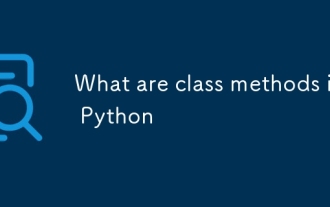 Aug 21, 2025 am 04:12 AM
Aug 21, 2025 am 04:12 AM
ClassMethodsinpyThonareBoundTotheclassandNottoiNstances, permettant à ce que
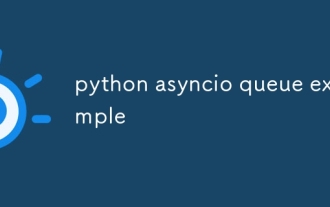 Exemple de file d'attente Python Asyncio
Aug 21, 2025 am 02:13 AM
Exemple de file d'attente Python Asyncio
Aug 21, 2025 am 02:13 AM
Asyncio.Queue est un outil de file d'attente pour une communication sécurisée entre les tâches asynchrones. 1. Le producteur ajoute des données via AwaitQueue.put (élément), et le consommateur utilise AwaitQueue.get () pour obtenir des données; 2. Pour chaque élément que vous traitez, vous devez appeler la file d'attente.task_done () pour attendre que la queue.join () termine toutes les tâches; 3. Utilisez aucun comme signal final pour informer le consommateur de s'arrêter; 4. Lorsque plusieurs consommateurs, plusieurs signaux finaux doivent être envoyés ou toutes les tâches ont été traitées avant d'annuler la tâche; 5. La file d'attente prend en charge la définition de la capacité limite maxsize, les opérations de put et d'obtenir automatiquement la suspension et ne bloquent pas la boucle d'événement, et le programme passe enfin CANC
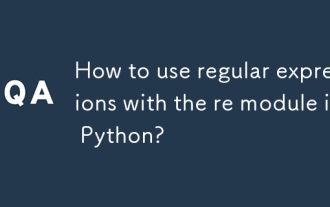 Comment utiliser des expressions régulières avec le module RE dans Python?
Aug 22, 2025 am 07:07 AM
Comment utiliser des expressions régulières avec le module RE dans Python?
Aug 22, 2025 am 07:07 AM
Des expressions régulières sont implémentées dans Python via le module RE pour la recherche, la correspondance et la manipulation des chaînes. 1. Utilisez re.search () pour trouver la première correspondance de toute la chaîne, re.match () ne correspond qu'au début de la chaîne; 2. Utilisez des supports () pour capturer les sous-groupes correspondants, qui peuvent être nommés pour améliorer la lisibilité; 3. Re.findall () renvoie toutes les correspondances non chevauchantes, et re.finditer () renvoie l'itérateur de l'objet correspondant; 4. Re.sub () remplace le texte correspondant et prend en charge le remplacement de la fonction dynamique; 5. Les modèles communs incluent \ d, \ w, \ s, etc., vous pouvez utiliser re.ignorecase, re.multiline, re.dotall, re.
 Comment déboguer une application Python distante dans VSCODE
Aug 30, 2025 am 06:17 AM
Comment déboguer une application Python distante dans VSCODE
Aug 30, 2025 am 06:17 AM
Pour déboguer une application Python distante, vous devez utiliser Debugpy et configurer le transfert de port et le mappage de chemin: Tout d'abord, installez Debugpy sur la machine distante et modifiez le code pour écouter le port 5678, transférez le port distant vers la zone locale via le tunnel SSH, puis configurez correctement les mappages de chemins locaux et de remotoot. Enfin, démarrez l'application et connectez-vous au débogueur pour réaliser le débogage de points d'arrêt distant, la vérification des variables et le pas de code. L'ensemble du processus dépend de Debugpy, de la transfert de port sécurisée et de la correspondance précise du chemin.
 Comment construire et exécuter Python dans un texte sublime?
Aug 22, 2025 pm 03:37 PM
Comment construire et exécuter Python dans un texte sublime?
Aug 22, 2025 pm 03:37 PM
EnsurePythonisinstalledbyrunningpython--versionorpython3--versionintheterminal;ifnotinstalled,downloadfrompython.organdaddtoPATH.2.InSublimeText,gotoTools>BuildSystem>NewBuildSystem,replacecontentwith{"cmd":["python","-
 Comment exécuter Python dans la console de texte sublime?
Aug 22, 2025 pm 03:55 PM
Comment exécuter Python dans la console de texte sublime?
Aug 22, 2025 pm 03:55 PM
Pour exécuter les scripts Python, vous devez configurer le système de construction de SublimeText: 1. Assurez-vous que Python est installé et disponible sur la ligne de commande; 2. Créez un nouveau système de construction dans sublimeText, entrez {"cmd": ["python", "- u", "$ file"], "file_regex": "^ [] file \" (...?) \ ", Line ([0-9] *)", "Selector": & qu
 Comment refacter le code Python dans le texte sublime?
Aug 21, 2025 am 02:04 AM
Comment refacter le code Python dans le texte sublime?
Aug 21, 2025 am 02:04 AM
InstallandconfigurelspwithapythonlanguageServerlikepylSpForide-likefeaturessuchassaferename, finalreferences et gotodefinition.2.usesublimeText’sFindInfiles wholewordAndregexoptionsforccarefulmanualrefactoringsfiles.3DegrateExternalToolslikerer
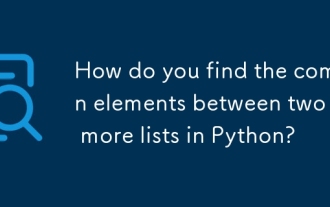 Comment trouvez-vous les éléments communs entre deux ou plusieurs listes dans Python?
Aug 27, 2025 am 05:27 AM
Comment trouvez-vous les éléments communs entre deux ou plusieurs listes dans Python?
Aug 27, 2025 am 05:27 AM
Le moyen le plus efficace de trouver des éléments communs de deux ou plusieurs listes consiste à utiliser le fonctionnement de l'intersection de l'ensemble. 1. Convertissez la liste en un ensemble et utilisez la méthode & Operator ou .Inthesection () pour trouver l'intersection, par exemple, Common = list (set (list1) & set (list2)); 2. Pour plusieurs listes, vous pouvez utiliser SET (list1) .Inthesection (set (list2), set (list3)) ou set.INTERSENET (* map (set, lists)) pour réaliser un traitement dynamique; 3. Faites attention à la déduplication désordonnée et automatique. Si vous devez maintenir l'ordre, vous pouvez traverser la liste originale et combiner le jugement défini.





